Ако във вашата система има защитен с парола PDF файл и решите да премахнете защитата с парола за този файл, след това прочетете. В тази статия ще обсъдим два различни начина за премахване на паролата от PDF файл. Моля, обърнете внимание, че тези методи изискват да знаете паролата за файла, за да го отворите. След отваряне на документа ще бъдат приложени промените за премахване на паролата.
Метод 1: Запазете файла като PDF от всеки браузър
Стъпка 1: Отворете PDF файла във всеки браузър. За демонстрация ще използваме Google Chrome. Използването на всеки друг браузър трябва да бъде подобно.

Стъпка 2: Ще бъдете подканени да въведете паролата. Въведете паролата и натиснете Изпращане

Стъпка 3: Кликнете върху Печат който се намира в горния десен ъгъл на прозореца

Стъпка 4: От Дестинация падащо меню, изберете Запазване като PDF. Кликнете върху Запазете
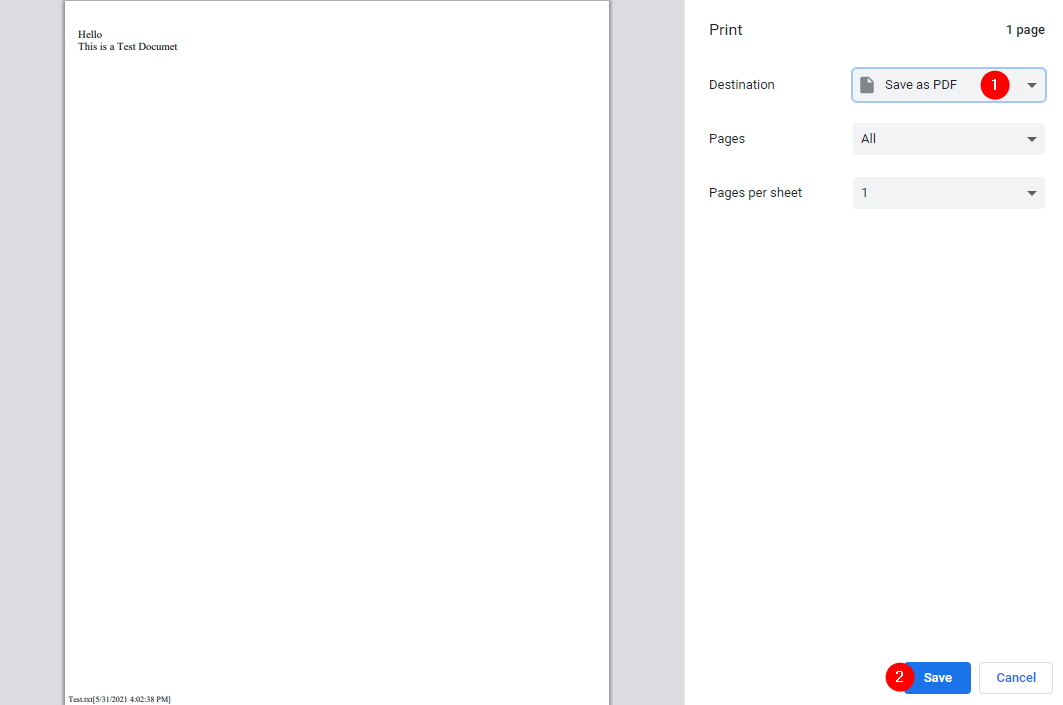
Стъпка 5: В появилия се прозорец дайте на документа a подходящо име и го запазете

Сега този новосъздаден документ няма да има свързана с него парола.
Метод 2: Използване на Adobe Acrobat Pro
Това е официалният начин за премахване на паролата от файл. Трябва обаче да имате Adobe Acrobat Pro. Това е платен софтуер от Adobe.
Стъпка 1: Отворете файла в Adobe Acrobat Pro
Стъпка 2: Въведете паролата и кликнете върху Добре бутон

Стъпка 3: От левия панел, щракнете върху символа за заключване

Стъпка 4: Кликнете върху Подробности за разрешенията

Стъпка 5: В секцията Защита на документи от падащото меню Метод за защита изберете Без сигурност
Стъпка 6: На Диалог за потвърждение, което се появи, щракнете върху Добре

Стъпка 7: Накрая кликнете върху Добре в прозореца Свойства на документа.

Това е всичко
Надяваме се, че тази статия е информативна. Благодаря ви за четенето
Следете за още съвети и трикове.


